Rokuలో మీకు ఇష్టమైన ప్రదర్శనను లోడ్ చేయడానికి ప్రయత్నిస్తున్నప్పుడు అనంతమైన బఫర్ లూప్లో చిక్కుకున్నట్లు ఊహించుకోండి. ఇంకా చెత్తగా, మీరు అదే లూప్లో చిక్కుకున్నప్పుడు వీడియో క్లిష్టమైన సమయంలో ఆగిపోవచ్చు.
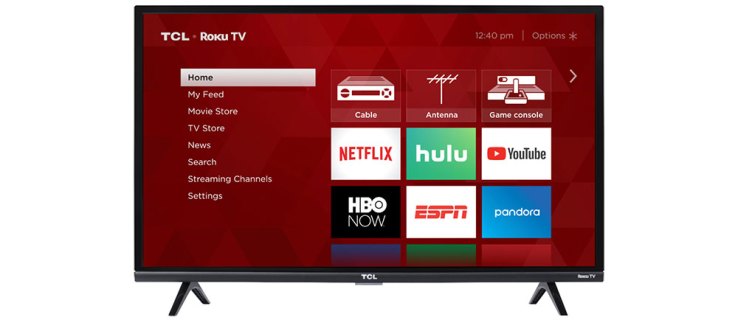
చికాకు కలిగించే విధంగా, రుకు బఫరింగ్ను పరిష్కరించడం అంత కష్టం కాదు. సాధారణ అనుమానితులు మీ నెట్వర్క్ కనెక్షన్ మరియు Roku సాఫ్ట్వేర్. ఎలాగైనా, సమస్యను గుర్తించడంలో మరియు మీ కంటెంట్ను సజావుగా ఆస్వాదించడంలో ఈ కథనం మీకు సహాయం చేస్తుంది.
ప్రధాన నేరస్థుడు ఏమిటి?
ఎటువంటి సందేహం లేకుండా, బలహీనమైన Wi-Fi అనేది Roku లేదా ఏదైనా ఇతర స్ట్రీమింగ్ గాడ్జెట్లలో బఫరింగ్కు మొదటి కారణం. మీరు అధిక అప్లోడ్ లేదా డౌన్లోడ్ స్పీడ్లను కలిగి ఉండవచ్చు, కానీ Wi-Fi ప్రమాణాలకు అనుగుణంగా ఉంటే తప్ప అవి మీకు కొంత మేలు చేయగలవు.
దీన్ని దృష్టిలో ఉంచుకుని, మీ Wi-Fi నెట్వర్క్ రద్దీగా ఉండవచ్చు అంటే నెట్వర్క్ని ఉపయోగించే చాలా పరికరాలు ఉన్నాయి. క్రమంగా, సిగ్నల్ మరింత నెమ్మదిగా ఉంటుంది మరియు బఫరింగ్ను నిరోధించడానికి మీరు కొన్ని పరికరాలను డిస్కనెక్ట్ చేయాలి.

దీన్ని ఎలా పరిష్కరించాలి
అన్నింటిలో మొదటిది, మీరు చెల్లించే వేగాన్ని మీరు పొందుతున్నారని నిర్ధారించుకోవాలి. మరొక Wi-Fi-ప్రారంభించబడిన పరికరాన్ని పట్టుకుని, వేగ పరీక్షను అమలు చేయండి. రెండింటి మధ్య వ్యత్యాసాన్ని గుర్తించడానికి మీరు ఈథర్నెట్ కనెక్షన్ ద్వారా అదే చేయవచ్చు.
డౌన్లోడ్ స్పీడ్లు ఎల్లప్పుడూ పేపర్లో ఉండేలా ఉండవు. సాధారణంగా, మీరు చెల్లించే దానిలో మీరు 80-95% పొందుతున్నారంటే ఫర్వాలేదు. ఉదాహరణకు, మీరు 100Mbs కోసం చెల్లిస్తున్నట్లయితే, మీ Roku 80MBs నుండి 90Mbs వరకు బాగా పని చేస్తుంది.
మరోవైపు, స్మూత్ స్ట్రీమింగ్ కోసం సరైన వేగంలో 20% మాత్రమే పొందడం సరిపోకపోవచ్చు. ఈ సందర్భంలో, మీరు ఇంటర్నెట్ ప్రొవైడర్తో సన్నిహితంగా ఉండాలి ఎందుకంటే సమస్య వారి ముగింపు కావచ్చు.
కానీ మీరు ప్రొవైడర్కి కాల్ చేసే ముందు, మీ రూటర్ లేదా మోడెమ్ సహాయం చేస్తుందో లేదో చూడటానికి దాన్ని పునఃప్రారంభించండి. సాధారణంగా మీ రూటర్ వెనుక భాగంలో ఆన్/ఆఫ్ బటన్ ఉంటుంది లేదా మీరు దానిని సాకెట్ నుండి అన్ప్లగ్ చేసి తిరిగి ప్లగ్ ఇన్ చేయవచ్చు.
నిపుణుల చిట్కాలు
మీ ప్రొవైడర్ను సంప్రదించేటప్పుడు మీరు పట్టుదలతో ఉండాలి మరియు కనెక్షన్ని తనిఖీ చేయడానికి ఎవరినైనా పంపమని వారిని అడగండి. స్మార్ట్ టీవీని ఉపయోగిస్తున్న వారు దానిని ఈథర్నెట్ కేబుల్కి కనెక్ట్ చేయవచ్చు మరియు Wi-Fiని పూర్తిగా నివారించవచ్చు. వాస్తవానికి, ఇది నెట్వర్క్ ఓకే అని ఊహిస్తుంది.
కేబుల్ కనెక్షన్ సాధ్యం కాకపోతే, మీ మోడెమ్ లేదా రూటర్ టీవీకి వీలైనంత దగ్గరగా ఉండేలా చూసుకోండి. ప్రతి పరికరం తగినంత డౌన్లోడ్ మరియు అప్లోడ్ వేగాన్ని పొందుతున్నట్లు నిర్ధారించుకోవడానికి మీరు నెట్వర్క్ ఎక్స్టెండర్లు మరియు స్విచ్లను కూడా ఉపయోగించవచ్చు.
కనెక్షన్ ట్రిక్
సమకాలీన రూటర్లు సాధారణంగా 5GHz మరియు 2.4GHz కనెక్షన్లను కలిగి ఉంటాయి. మీరు మీ రోకు కోసం మరింత శక్తివంతమైన దానిని ఉపయోగించాలని ప్రత్యేకంగా చెప్పనవసరం లేదు.
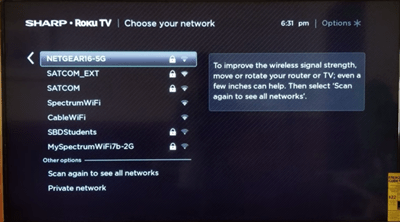
5GHz నెట్వర్క్ పరిధి తక్కువగా ఉంటుంది, కానీ కనెక్షన్ చాలా వేగంగా ఉంటుంది. ఈ కనెక్షన్ కోసం ఒక నిర్దిష్ట సాకెట్ ఉంది మరియు కనెక్షన్ సక్రియంగా ఉందని LED సంకేతాలు ఉన్నాయి.
Rokuని పునఃప్రారంభిస్తోంది
కనెక్షన్ సమస్య అనిపించకపోతే, మీరు Rokuని పునఃప్రారంభించి ప్రయత్నించవచ్చు. ఇది ప్రసారానికి అంతరాయం కలిగించే కొన్ని కాష్ మరియు జంక్ ఫైల్లను తొలగిస్తుంది. ఇక్కడ దశలు ఉన్నాయి.
దశ 1
Roku హోమ్ స్క్రీన్కి నావిగేట్ చేసి, సిస్టమ్ ఎంపికను ఎంచుకోండి. మీరు దీని కోసం మీ Roku రిమోట్ని ఉపయోగిస్తున్నారు.
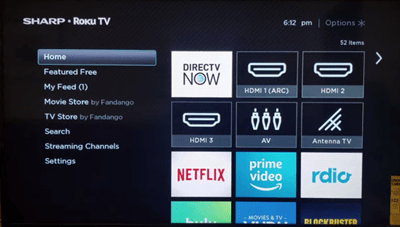
దశ 2
క్రిందికి తరలించి, సిస్టమ్ పునఃప్రారంభించడాన్ని ఎంచుకోండి, ఆపై పునఃప్రారంభించు క్లిక్ చేయడం ద్వారా నిర్ధారించండి. ఇప్పుడు, మీరు పరికరం ఆఫ్ చేయడానికి కొన్ని నిమిషాలు వేచి ఉండి, ఆపై తిరిగి ఆన్ చేయవలసి ఉంటుంది.
మాన్యువల్ రీస్టార్ట్
కొన్నిసార్లు మీ Roku పూర్తిగా స్తంభించిపోవచ్చు మరియు మీరు మెనులను నావిగేట్ చేయలేరు. కానీ పునఃప్రారంభాన్ని ప్రారంభించడానికి మీరు నొక్కగలిగే రిమోట్ బటన్ల యొక్క ప్రీ-సెట్ సీక్వెన్స్ ఉంది.
హోమ్ బటన్ను ఐదుసార్లు నొక్కి, బాణం గుర్తును ఒక్కసారి మాత్రమే నొక్కండి. ఆ తర్వాత ఈ క్రమంలో రెండు సార్లు రివైండ్ మరియు ఫాస్ట్ ఫార్వర్డ్ నొక్కండి. శీఘ్ర రీక్యాప్ని తనిఖీ చేయండి:
హోమ్ x 5 > పైకి x 1 > రివైండ్ x 2 > ఫాస్ట్ ఫార్వర్డ్ x 2
సాఫ్ట్వేర్ నవీకరణ
మిగతావన్నీ విఫలమైతే, సాఫ్ట్వేర్ నవీకరణ ట్రిక్ చేయగలదు. మీ రిమోట్లోని హోమ్ బటన్ను నొక్కి, పైకి తరలించి, సెట్టింగ్లను ఎంచుకుని, ఆపై సిస్టమ్ క్లిక్ చేయండి.
సిస్టమ్ అప్డేట్ని ఎంచుకోవడం ద్వారా నిర్ధారించండి మరియు కొత్త సాఫ్ట్వేర్ కోసం వెతకడానికి చెక్ నౌ ఎంచుకోండి. సిస్టమ్ విండోలో మీరు ప్రస్తుత సాఫ్ట్వేర్ వెర్షన్ మరియు చివరి అప్డేట్ సమయం మరియు తేదీని కూడా తనిఖీ చేయవచ్చు.
పరికరం అప్డేట్ చేయబడిన సాఫ్ట్వేర్ను ఇన్స్టాల్ చేస్తుంది మరియు మీ అన్ని ఛానెల్లను అప్డేట్ చేస్తుంది. డౌన్లోడ్ మరియు ఇన్స్టాలేషన్ పూర్తయిన తర్వాత, Roku రీబూట్ అవుతుంది మరియు మీరు స్థిరమైన కనెక్షన్ని ఏర్పాటు చేయగలరు.
హార్డ్వేర్ సమస్యలు
మీరు డాంగిల్ని భౌతికంగా డ్యామేజ్ చేస్తే తప్ప Roku హార్డ్వేర్ సమస్యలకు గురికాదు. కానీ మీరు వైర్డు కనెక్షన్ని ఉపయోగిస్తే మీ ఈథర్నెట్ కేబుల్ తప్పుగా ఉండే అవకాశం ఉంది. శీఘ్ర పరిష్కారం ఏమిటంటే, కేబుల్ను తీసివేసి, ఈథర్నెట్ కనెక్షన్తో మరొక పరికరంలో పరీక్షించడం. ఖచ్చితమైన ఫలితాలను పొందడానికి ఆ పరికరంలో Wi-Fiని ఆఫ్ చేసినట్లు నిర్ధారించుకోండి.
బఫర్-రహిత స్ట్రీమింగ్
మీరు ఏ విధంగా చూసినా, పేలవమైన ఇంటర్నెట్ వేగం బఫరింగ్కు కారణం మరియు ఇది Rokuకి మాత్రమే వర్తించదు. నియమం ప్రకారం, పరికరంతో సంబంధం లేకుండా మీ డౌన్లోడ్ వేగం, అతుకులు లేని స్ట్రీమింగ్ కోసం కనీసం 20Mbs వద్ద ఉండాలి.
మీరు మీ Rokuతో ఎంత తరచుగా బఫరింగ్ సమస్యలను ఎదుర్కొంటారు? మీ ఇంటర్నెట్ వేగం ఎంత? దిగువ వ్యాఖ్యల విభాగంలో మాకు మరింత తెలియజేయండి.